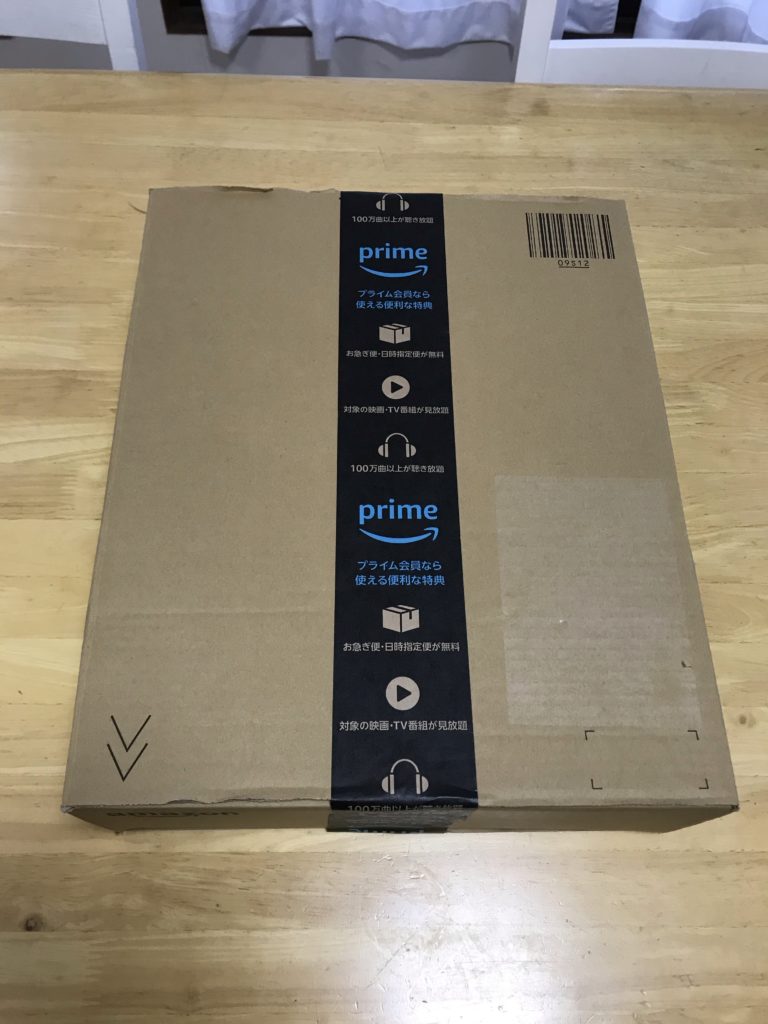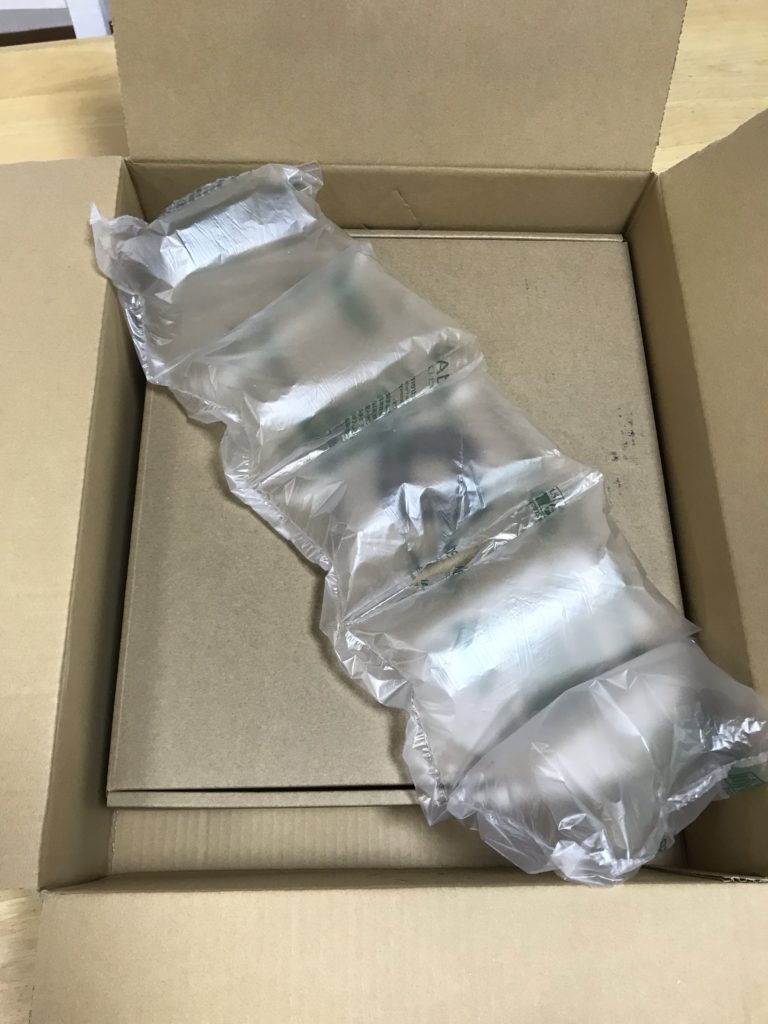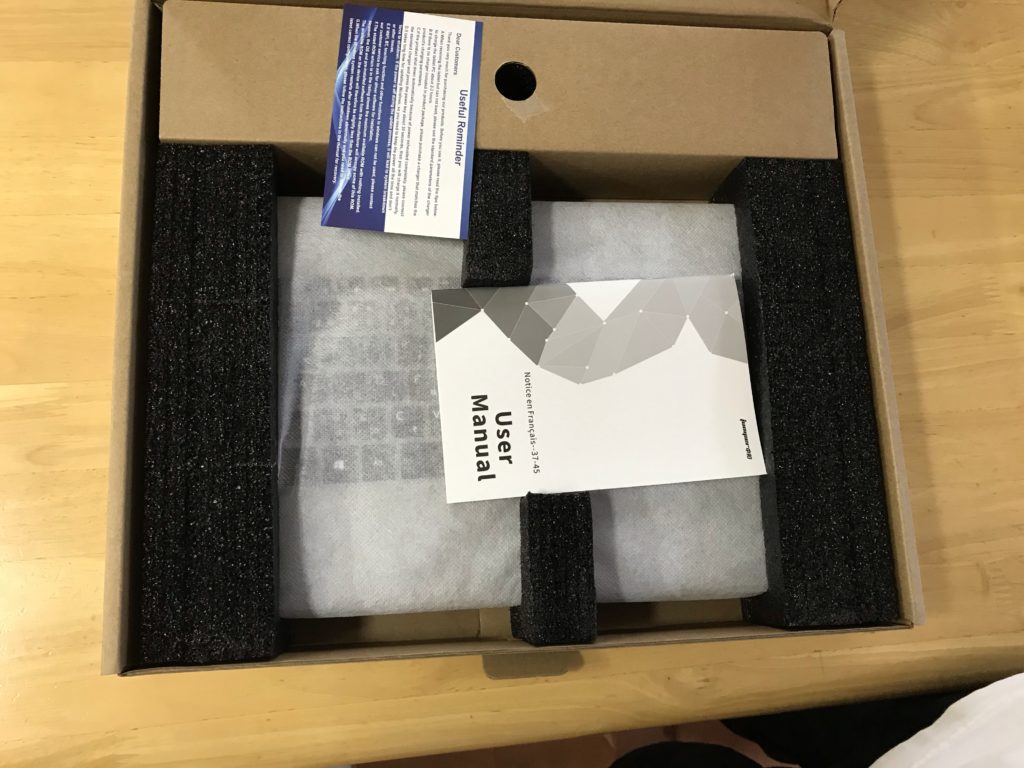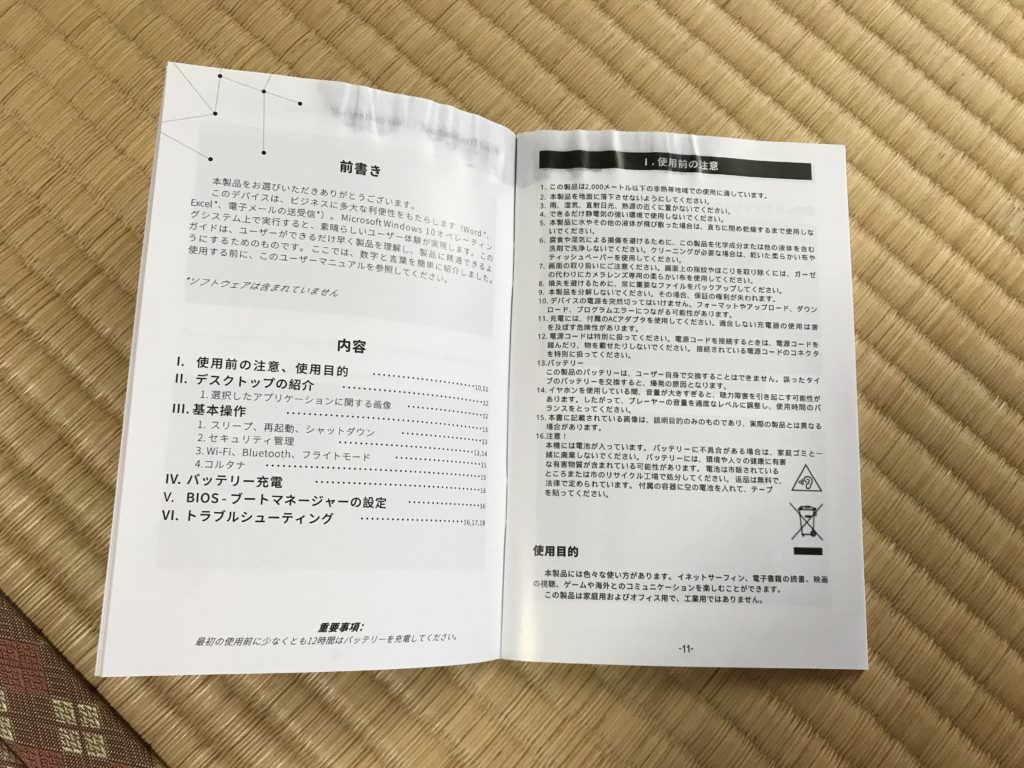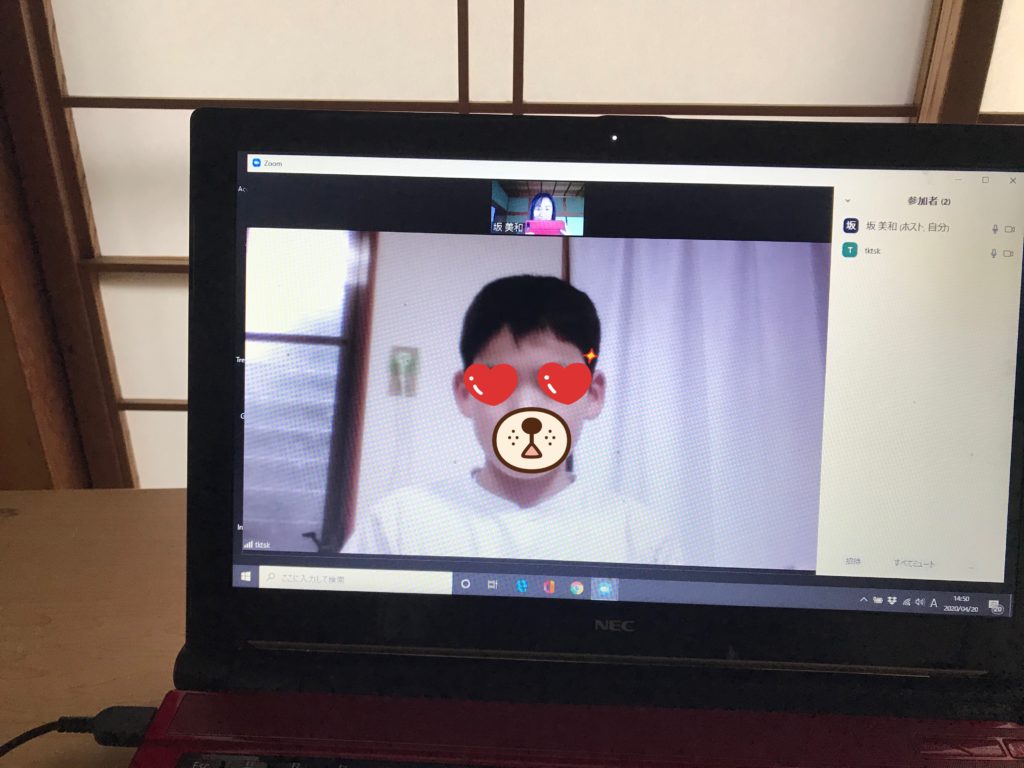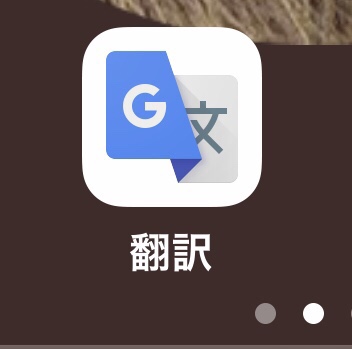中1になった息子が自分のパソコンが欲しいということで、自分でAmazonで検索して探していました。
息子が検索して見つけたパソコンがこちら↓
26799円という値段をみて、私は、こんな安いパソコン、ダメやろ。。。
(値段でダメと言いつける、ダメ親・・・。私)
でも、ちょっと内容見て!!
と息子が言うので、内容を見てみると
内容は、悪くない
むしろ、いいじゃないですか
中学生の息子が初めて使うには、もってこいかもしれません。
自分の貯めたお金で買おうとしていましたが、1万円を自分で出してもらい、残金は、家計からだしました。
長男が1つパソコンを持つことで、今、使っているパソコンは、私がもっと自由に使える。
家族にとってもいい!!息子に先行投資だ!!
購入を決めたきっかけは
コロナウイルスの影響で、長男の習い事が、オンライン授業になりました。
これから、週2回、2時間ずつ、オンライン授業になります。
オンライン授業の間、私は、自分のパソコンが使えないのは不便です。
実際に土曜日にAmazonさんで、ポッチって、月曜日には、届きました。
1年間のメンテナンス保証があったので、とりあえず、中1長男に使わせてみようと思います。
パソコンの内容
jumper ノートパソコン Windows10の13.3インチ
Ultrabook デュアルコアのノートIntelプロセッサの6GB RAM 64GB ROMのM.2SSD搭載
さぁ届きました。
↑しっかり段ボールに入っています。普通か(笑)
↑中はこんな感じでした。
↑うん、しっかり梱包されています。
↑入っていたものは、こちらです。
↑簡単な説明書も入っていました。私は使いませんでしたが、日本語の部分も少しあります。
ほとんど英語で書いてありました。
↑実際にコンセントを入れてみました。
↑わっ英語だ・・・と思ったら、、、
↑日本語に変更できました。
ここからは、音声案内で初期設定を行いました。
イマドキ、簡単ですね。
音声で設定を教えてくれます。
長男は私が横でうなずくと「はい」と答えて、パソコンは次へと進んでいきます。
ハイテクだな。
とりあえず、何かあると怖いので、ウィルスバスターを入れました。
私の契約は、3台まで使えますので、長男のパソコンにも登録しました。
後は、Googleアカウントを新規でとりました。
もう一つ、習い事の授業で使えるように、Zoomのテストをしてみました。
↑別の部屋同士です。zoomのテストOK!
私のパソコンよりも、動きはいいので、私が欲しくなったほどです。
今後、使ってみて、また感想を書いていきたいと思います。
新品のパソコンが26799円って、びっくりでした。
ちょっとここで、携帯アプリのおススメ情報です。
↑このアプリは「Google翻訳」です。
英語が読めなくて分からない時に、カメラで英語を移すと、日本語に翻訳してくれました。
これは、便利。
英語が苦手な私には、神アプリです。
救世主アプリ!
皆さんも使ってみてはどうですか?